ホームページ >コンピューターのチュートリアル >コンピュータ知識 >Samsung 500tu ディスクブート
Samsung 500tu ディスクブート
- 王林転載
- 2024-02-11 15:48:071015ブラウズ
php エディタ Zimo は、Samsung 500TU ディスクの起動を紹介します。 Samsung 500tu ディスクは、高速な読み取りおよび書き込み速度と安定したパフォーマンスを備えた高性能ポータブル ストレージ デバイスです。通常のストレージデバイスとして使用できるだけでなく、コンピュータシステムの起動にも使用できます。システムを Samsung 500tu ディスクにインストールすると、ユーザーはコンピュータをすばやく起動し、よりスムーズな操作体験を楽しむことができます。仕事で使用する場合でも娯楽で使用する場合でも、Samsung 500tu ディスク ブートは効率を向上させ、より良いユーザー エクスペリエンスを楽しむのに役立ちます。
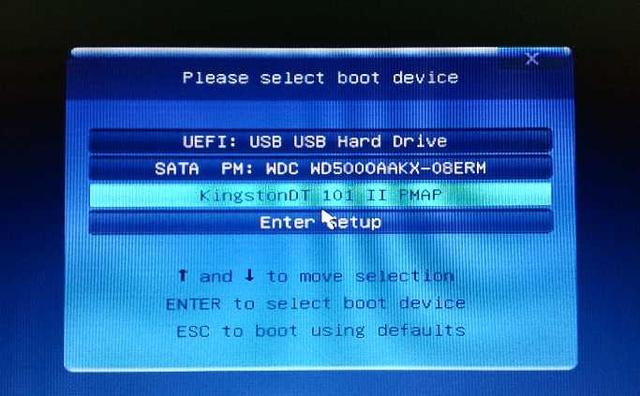
U ディスク起動ショートカット キーの完全なリスト: (推奨)
現在主流のコンピューターとマザーボードは基本的にこれをサポートしており、誰でも使用することをお勧めします。 BIOS をセットアップする必要はありません。
1. マザーボードの種類 (コンピューターにインストールされているマザーボードに対応するショートカット キーを押します):
ASUS マザーボード F8、Gigabyte マザーボード F12、MSI マザーボード F11、Biostar マザーボード F9、Meijie マザーボード F11 または ESC Colorfulマザーボード ESC または F11 ASRock マザーボード F11 Spartak マザーボード ESC Onda マザーボード F11 デュアル感度マザーボード ESC ASL マザーボード F10 Elite マザーボード ESC または F11 Guanmeng マザーボード F11 または F12 Foxconn マザーボード ESC または F12 Topstar マザーボード F11 または F12 Maxxuan マザーボード ESC Yeston マザーボード F8 Jie Wave マザーボードESC Intel マザーボード F12 Jiewei マザーボード ESC または F8 Zhiming マザーボード F12 Panying マザーボード ESC Panzheng マザーボード ESC Guanming マザーボード F92. ノートブック カテゴリ
Lenovo ノートブック F12 または FN 12 Lenovo ThinkPad F12 HP ノートブック F9 ASUS ノートブック ESC Dell ノートブック F12 Acerノートブック F12 Shenzhou ノートブック F12 Founder ノートブック F12 Toshiba ノートブック F12 Tsinghua Tongfang ノートブック F12 Samsung ノートブック F12 Haier ノートブック F12 Gateway ノートブック F12 MSI ノートブック F12 Gigabyte ノートブック F12 IBM ノートブック F12 BenQ ノートブック F12 Sony ノートブック F12 Apple ノートブック Option キーまたは ALT キーを押します。デスクトップ コンピューター: Lenovo デスクトップ F12 HP デスクトップ F12 神州デスクトップ F12 Asus デスクトップ F8 Dell デスクトップ ESC Acer デスクトップ F12 Founder デスクトップ F12 清華通芳デスクトップ F12 ハイアール デスクトップ F12 BenQ デスクトップ F124. オールインワン コンピューター カテゴリ
オールインワン コンピューターの場合は、ラップトップのショートカット キーまたはデスクトップのショートカット キーをお試しください。
エディターはショートカット キーのリストを継続的に更新します。上記のキー (F11、F12、F9、ESC など) に加えて、試すことができる他のキーもいくつかあります。ただし、実際には利用できるショートカット キーはそれほど多くないことがわかります。
BIOS 設定 U ディスク ブート方法: (すべてのコンピューターに共通、ショートカット キーのない古いモデルに適しています)
U ディスク ブートを設定、異なる BIOS 設定 U ディスク ブート方法 それらはすべて異なります。一般的な方法は次の 3 つです:
1. Phoenix – AwardBIOS (2010 年以降のコンピューター):
2. 古い Award BIOS (2009 年以降のコンピューターのマザーボード):
3. 2002 年のコンピューターのマザーボード用 BIOS:
1. Phoenix – AwardBIOS (2010 年以降のコンピューターのセットアップ方法):
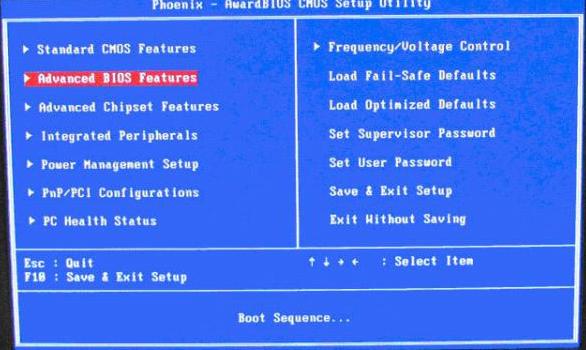
上の図 1: 起動時に Del キーを押したままにします。コンピューターの BIOS セットアップ インターフェイスに移動し、[Advanced BIOS features] を選択します。
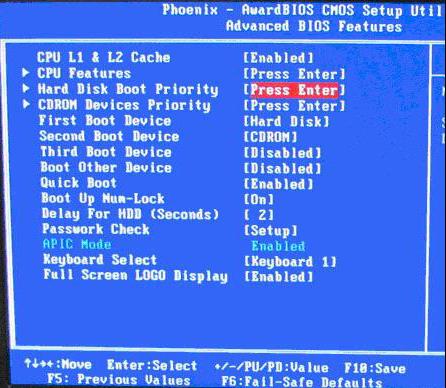
上の図 2: 詳細 BIOS 設定 (高度な BIOS 機能) インターフェイスに入ったら、まずハードディスクの起動優先順位 (ハードディスク起動優先順位) を選択する必要があります。
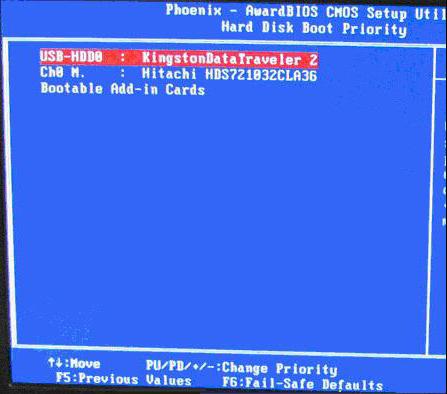
上の図 3: ハードディスク ブート優先順位インターフェイスに入った後、小さなキーボードのプラス記号とマイナス記号 ( 、 -) を使用してモバイル デバイスを選択する必要があります。U ディスクの選択は次のとおりです。頂点で。次に、ESC キーを押したままにして終了すると、図 2 の設定インターフェイスに戻ります。
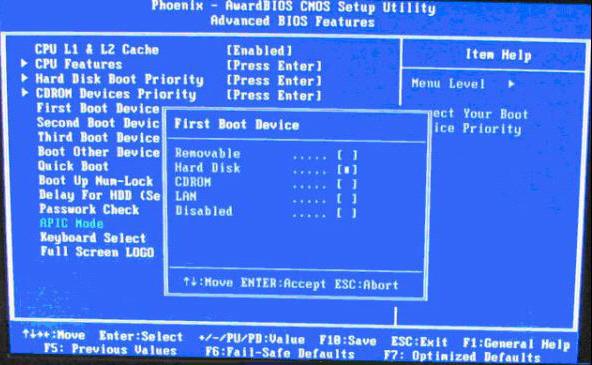
上の図 4: 前の手順を完了したら、最初の起動デバイスを選択します: このバージョンの BIOS には、U ディスク用の「USB-HDD」または「USB-ZIP」がありません。同様のオプション、モバイル端末で「リムーバブル」を選択しても正常に起動できません。ただし、コンピュータを起動するには「ハードディスク」を選択してください。
2. Old Award BIOS (2009 コンピューターのマザーボード設定方法):
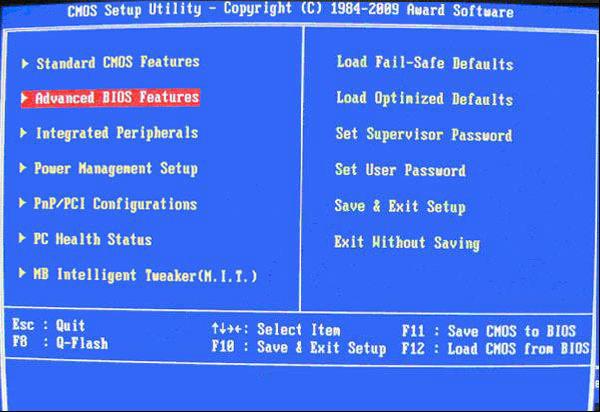
上の図 1-1: コンピューターの電源を入れるときに Del キーを押したままにし、BIOS 設定に入ります。次に、[詳細 BIOS 設定]: [詳細 BIOS 機能] を選択します。
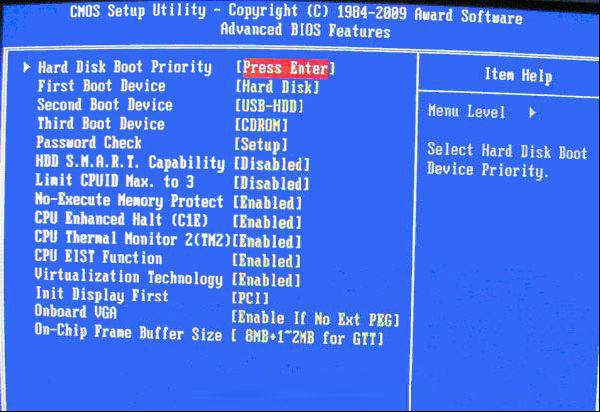
上の図 2-1: [詳細 BIOS 設定] (高度な BIOS 機能) インターフェイスで、まずハードディスクの起動優先順位 ([ハードディスク起動優先順位]) を選択します。
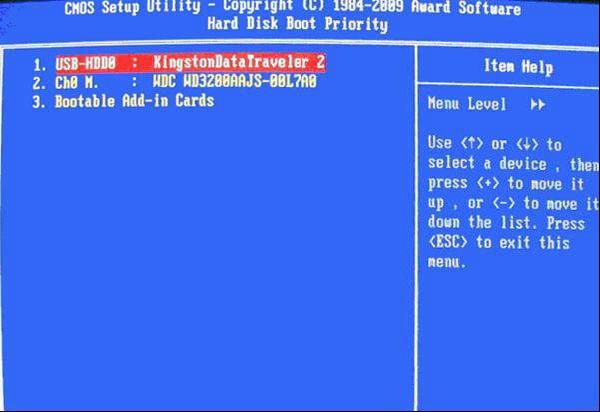
上の図 3-1: ハードディスク ブート優先順位インターフェイスに入った後。小さなキーボードのプラス記号とマイナス記号 ( 、-) を使用してモバイル デバイスを選択し、上部にある USB フラッシュ ドライブを選択する必要があります。前の手順を完了したら、ESC キーを押したままにして終了すると、図 2-1 の設定インターフェイスに戻ります。
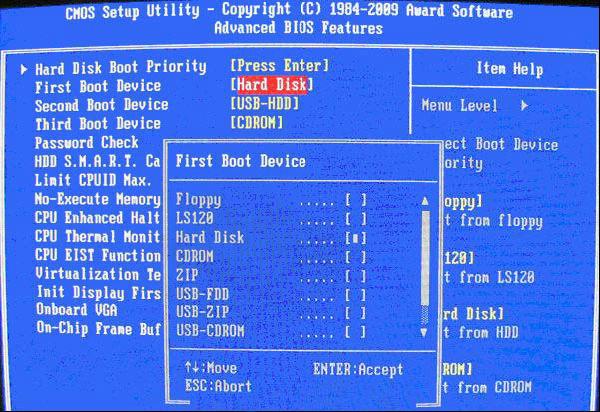
上の図 4-1: 最初のブート デバイス インターフェイスには、U ディスクの USB-ZIP や USB-HDD などの関連オプションがあります。「ハードディスク」を選択するか、 「USB-HDD」などのオプションを選択してコンピュータを起動します。
3. 2002 コンピュータのマザーボードの BIOS 設定方法:
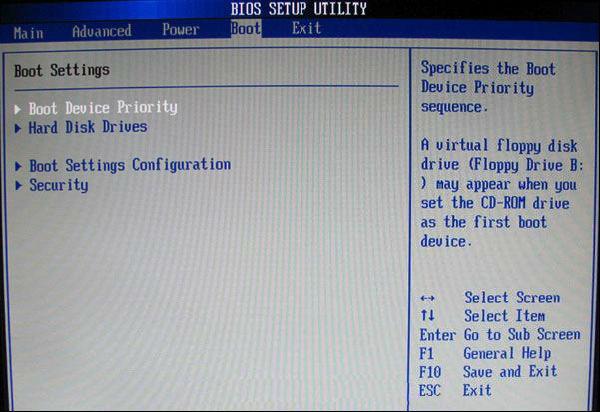
上の図 1-2 ブート メニュー インターフェイス設定で U ディスク ブート項目を選択します
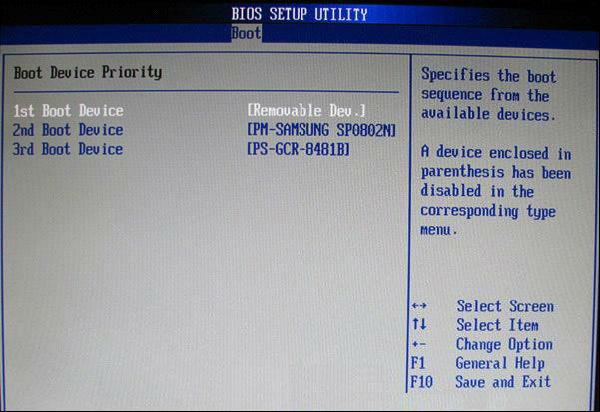
上の図 2-2: ブート デバイスの優先順位 最初のブート デバイス (1st Boot Device) で U ディスクを選択します。
U ディスクが図 1-2 のハードディスク ドライブ「ハードディスク ドライブ」の最初のブート デバイスとして使用されていない場合、図に示すように、U ディスクは存在せず、ここに表示されます。上記2-2.を表示します。ただし、最初の起動デバイスとしてモバイル デバイス「リムーバブル デバイス」を選択できます。
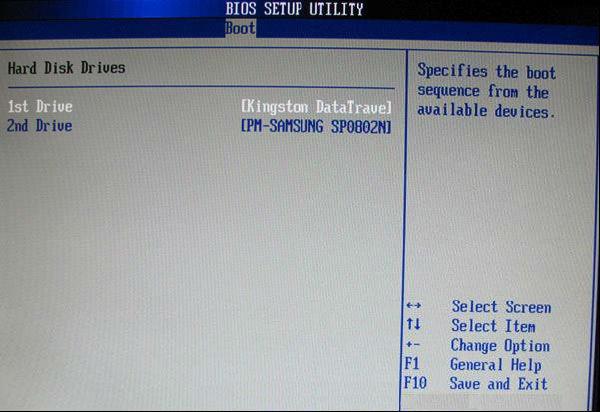
上の図 3-2 では、ハード ドライブの「ハード ディスク ドライブ」インターフェイスに入り、U ディスクを選択する必要があります。最初の起動デバイスとしてデバイス「1st Drive」を起動します。図 3-2 に示すように、以前に「ハードディスク ドライブ」で U ディスクが最初のブート デバイスとして選択されていた場合、このインターフェイスに U ディスクが表示され、最初のブートとして U ディスクを選択できます。図 4-2 に示すように、デバイス 。
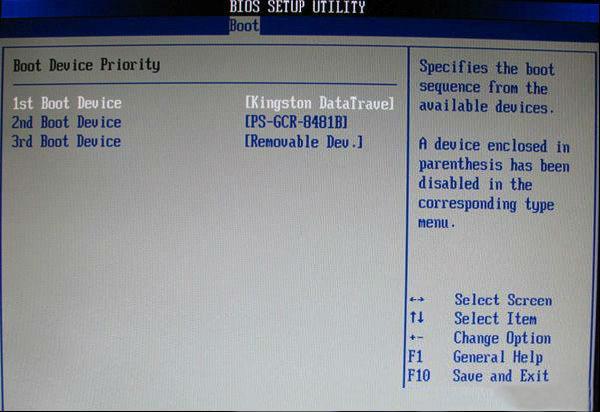
上の図 4-2: 図 3 のハードディスク ドライブ「ハードディスク ドライブ」の最初のブート デバイス「1 番目のドライブ」として U ディスクを選択した場合、優先デバイス (Boot Device Priority) を選択すると、U ディスクが表示され、U ディスクを最初の起動デバイス (1st Boot Device) として優先することができます。
U ディスクブートを設定するにはどうすればよいですか? USB フラッシュ ドライブにシステムをインストールするための最初のステップとして、上記の記事は、自分でシステムをインストールする友人が習得する必要があるものです。もちろん、コンピューターによっては、いくつかの特殊な状況が発生する可能性があります。後で、Win7 システム ホームのエディターが表示されます。説明するか、下にメッセージを残してください。エディターがすべての人に方法を提供します。
以上がSamsung 500tu ディスクブートの詳細内容です。詳細については、PHP 中国語 Web サイトの他の関連記事を参照してください。

